記事最終更新日:2019/02/27
特に動作検証しておりませんので、2.5.0 で正常に動作しない場合は下位バージョンをご使用した方が良いと思います。
また、Crystal Frequency を 26MHz に設定しないと正常動作しませんのでご注意ください。
(2017/12/25)
Arduino core for the ESP32 のインストール方法
ここでは、日本の電波法をクリアして、技術適合認証(技適マーク)を取得した、ESPRESSIF社の Wi-Fi マイコンボード ESP-WROOM-02 を Arduino IDE (統合開発環境) で開発するための ESP8266 ボードのインストール方法を説明します。
ESP-WROOM-02 は ESP8266 に技適マークが付いてパッケージ化されたものです。
Arduino UNO よりも計算速度が速く、Arduino MEGA よりもメモリが多く、3MB までのユーザーメモリを使用できて、しかも2.4GHzの無線LAN(Wi-Fi)で通信ができる、優れものボードです。
しかも、安い!
その ESP-WROOM-02 を使うには、スイッチサイエンスさんの ESPr Developer ( ESP-WROOM-02 開発ボード ) をお勧めします。
USB-シリアル変換、電源レギュレーター、ロジックレベル変換などをパッケージ化して格段に使いやすくなっていて、動作が安定しています。
Amazon.co.jp
これの使い方については以下のページを参照してください。
ESPr Developer ( ESP-WROOM-02 開発ボード )の使い方をザッと紹介
では、Arduino IDE に ESP8266 ボードをインストールする方法は以下の通りです。
( Windows PC の場合の方法です)
(Windows8.1 windows10は動作確認済み)
1.Arduino IDE インストール
ESP8266 core for Arduino は2017/1/18時点でArduino IDE 1.8.1 で動作確認しています。
ただ、2021/12月頃、JAVAでLog4jの脆弱性が見つかり、その対策済みバージョン 1.8.19 がリリースされました。そちらを使った方が良いかと思います。
(2021/12/22)
ESPr Developer では最新版IDEでも4M/3M シリアルUSBアップロードできないものがあります。結局その対処法はOTAということになります。こちらの記事をご覧ください
Arduino IDE ダウンロード先リンクは→こちら
ここはArduino.cc のホームページです。
Arduino.cc のページと Arduino.org のページがありまが、必ずArduino.ccページのIDEを使用してください。
IDEのバージョンを使い分ける場合は、下図の様にWindows Installerはダウンロードせず、ZIPファイルの方をクリックして下さい。
私はZIPファイルの方をダウンロードすることをお勧めします。
次に下図の様に寄付金を送金する場合はCONTRIBUTE & DOWNLOAD をクリックし、寄付をしないで即ダウンロードする場合は JUST DOWNLOAD をクリックします。
すると、ZIPファイルがダウンロードフォルダに自動的にダウンロードされます。
古いバージョンは→こちら にあります。
旧バージョンのZIPファイルをダウンロードする場合は下図のような場所をクリックしてください。
クリックしたらダウンロードが始まります。
終ったらZIPファイルを解凍してください。
ZIPファイルをダウンロードした場合には、任意の場所にフォルダごと移動して、その中の Arduino.exe ファイルをクリックするとIDEが起動します。
ただし、古いバージョンのIDEが混在していたり、再インストールしていてもArduino IDE 1.6.8以降はうまくコンパイルできなかったり、SPIFFSファイルアップローダーが動作しなかったりなどのトラブルが出てくると思います。
その場合は、Arduino15フォルダを削除する必要があります。
インストーラーでインストールしても上手くいかない場合も同様かもしれません。
では、その方法について説明します。
(Windows8.1, Windows10 の場合)
まず、下図のようにエクスプローラーの「表示」メニューで「隠しファイル」をチェックして隠しフォルダを表示させます。
そうしたら、AppDataフォルダを開き、Localフォルダを開きます。
C:\Users\(ご自分の名前フォルダ)\AppData\Local
その中のArduino15というフォルダがありますので、念のためバックアップを取っておいてください。
そしたら、そのフォルダを削除します。
もし、他にArduinoというフォルダがあったらバックアップを取っておいて削除します。
次に、同じようにAppDataフォルダのRoamingフォルダを開きます。
C:\Users\(ご自分の名前フォルダ)\AppData\Roaming\
同じようにArduinoやArduino15フォルダを削除します。
それからインストーラーならば再インストールしてください。
ZIPファイル解凍ならばArduino.exeを起動すれば設定ファイルが全て削除された状態になっていると思います。
2.Arduino IDEのボードマネージャーに
Stable版ESP8266ボードをインストール
まず、以下の GitHub の ESP8266ボードデータ があるページを開きます。
リンク→ Arduino core for ESP8266 WiFi chip
そのページの下図の様なところのテキストをコピーします。
※現在は Stable版とかStaging版は存在しておらず、統合されています。
Stable version は安定したバージョンということです。
Staging version は試しのバージョンというこです。
現在のところStable で問題なく動作しています。
次に、Arduino IDEを起動して、下図の環境設定を選択。
下図の部分に先ほどコピーしたテキストのリンクをペースト(貼り付け)ます。そしてOKをクリックします。
次に下図のようにボードマネージャーを選択して開きます。
次に下図のようにESP8266ボードをインストールします。
最新バージョンを選択してインストールボタンをクリックしてください。
するとこんな感じでインストール開始します。(インターネットには接続しておいてください)
3.Arduino IDEの設定
まず、ESPr Developer ( ESP-WROOM-02, ESP8266 )をパソコンとUSBで接続しておいて下さい。
次に、下図のようにツールメニューを設定します。
まずはボードは、上の方の Generic ESP8266 Moduleを選択。
次に下図の様にボードの設定をしていきます。
ボード:Generic ESP8266 Module
Flash Mode : QIO
Flash Size: 4M (1M SPIFFS) or (3M spiffs)
Debug port : “Disabled”
Debug Level: “なし”
IwIP Variant: “v2 Lower Memory”
Reset Method: nodemcu
Crystal Frequency: “26 MHz”
Flash Frequency: 80MHz
CPU Frequency : 160MHz
Builtin Led: “2”
Upload Speed: 921600
Erase Flash: “Only Sketch”
シリアルポート: ご自分の環境のポート
—————————————————
書込装置: USBasp
Arduino core for the ESP8266 のバージョン 2.4.1 の場合、重要なのは、
Crystal Frequency を 26 MHz に設定すること!
です。
これ以外にすると、Wi-Fiアクセスポイントに接続できなくなったり、シリアルモニターが74880bpsでしか表示できなくなったりするので要注意です。
1.6.11 以降ではDebug port や Debug level などの項目がありますが、ここは好みで設定してみてください。何も設定しなくても良いです。
Flash Size でSPIFFSとあるのは、システム領域とSPIFFSユーザーデータ領域とメモリをサイズ分けするという意味です。
SPIFFSについての詳しくはこちらのページをご覧ください。
Reset Method については、スイッチサイエンスさんの ESPr Developer を使用する場合、nodemcuを選択しておいた方が使いやすいです。
リセットボタンやGPIOゼロ番を押さなくてもIDEから新たにコンパイル書き込みができて、とても便利です。
他のボードで、リセットスイッチやGPIOゼロ番を手動で押しながら書き込みしたい場合はここを”ck”にします。
Upload Speed はコンパイル書き込みやSPIFFSファイルアップロードする場合の転送速度です。1.6.9以降では最高速が921600ですので、これにしておきます。
その他の設定は良く分かりませんので、ここでは説明を省かせて頂きます。
以上、Arduino IDE に ESP8266 ボードをインストール方法でした。
これでうまく動かない場合には、以下のトラブルシューティング記事を参照してみてください。
ESP8266, ESP-WROOM-02, ESPr Developer トラブルシューティングまとめ
ESPr Developer ( ESP-WROOM-02, ESP8266 )を使えば、スマホと連携していろいろなことが出来ますよ。
以下の関連ページを参照してください。
https://www.mgo-tec.com/blog-entry-jr-train-message-board-01.html
https://www.mgo-tec.com/blog-entry-wroom-esp8266-bme280-ssd1351-sd.html
https://www.mgo-tec.com/blog-entry-frisk-ws-ssd1306-webnews.html
https://www.mgo-tec.com/blog-entry-neopixel-paper-illumination01.html
https://www.mgo-tec.com/blog-entry-wroom-websocket-messageboard-05.html
Amazon.co.jp 当ブログのおすすめ

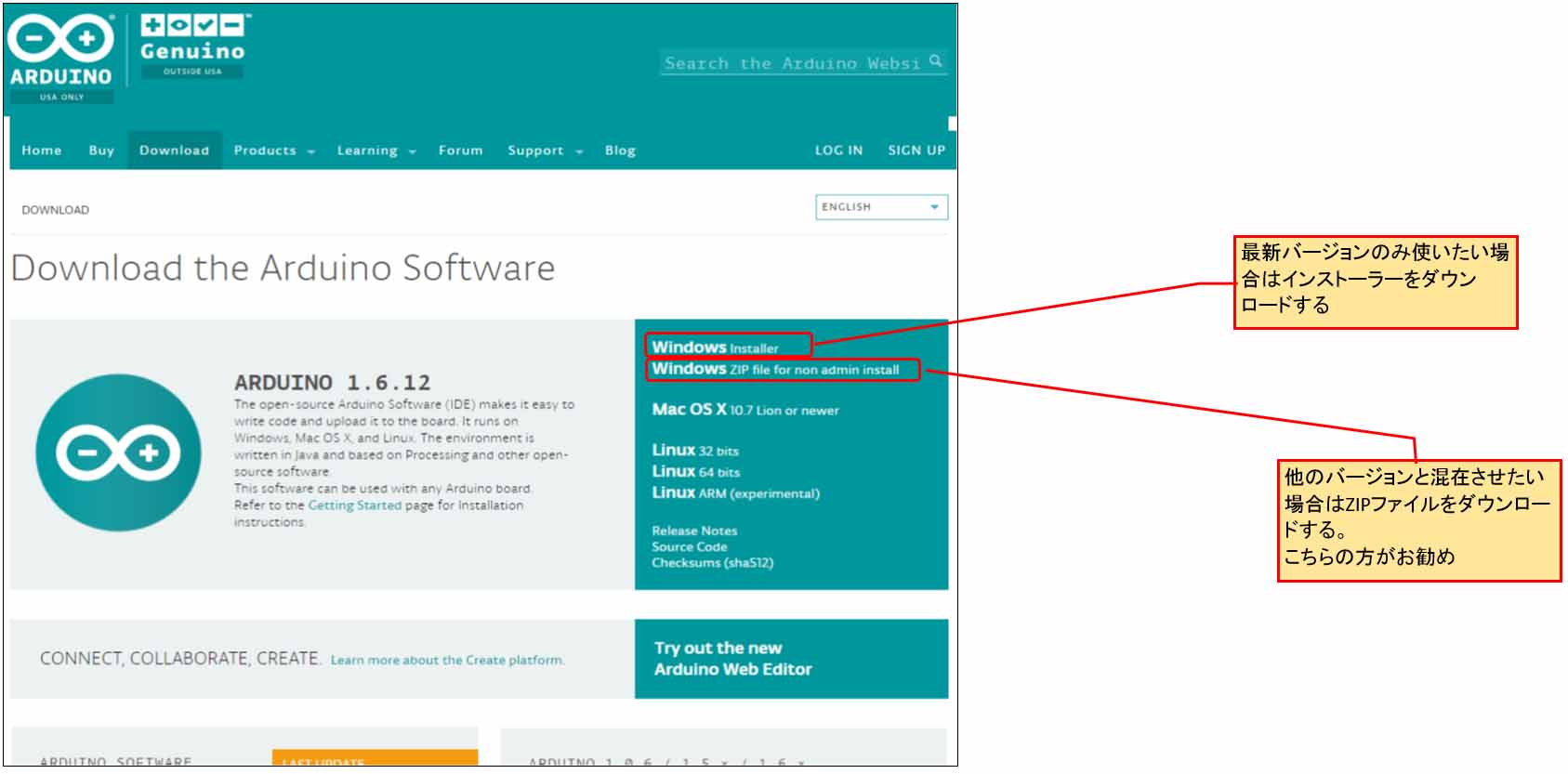
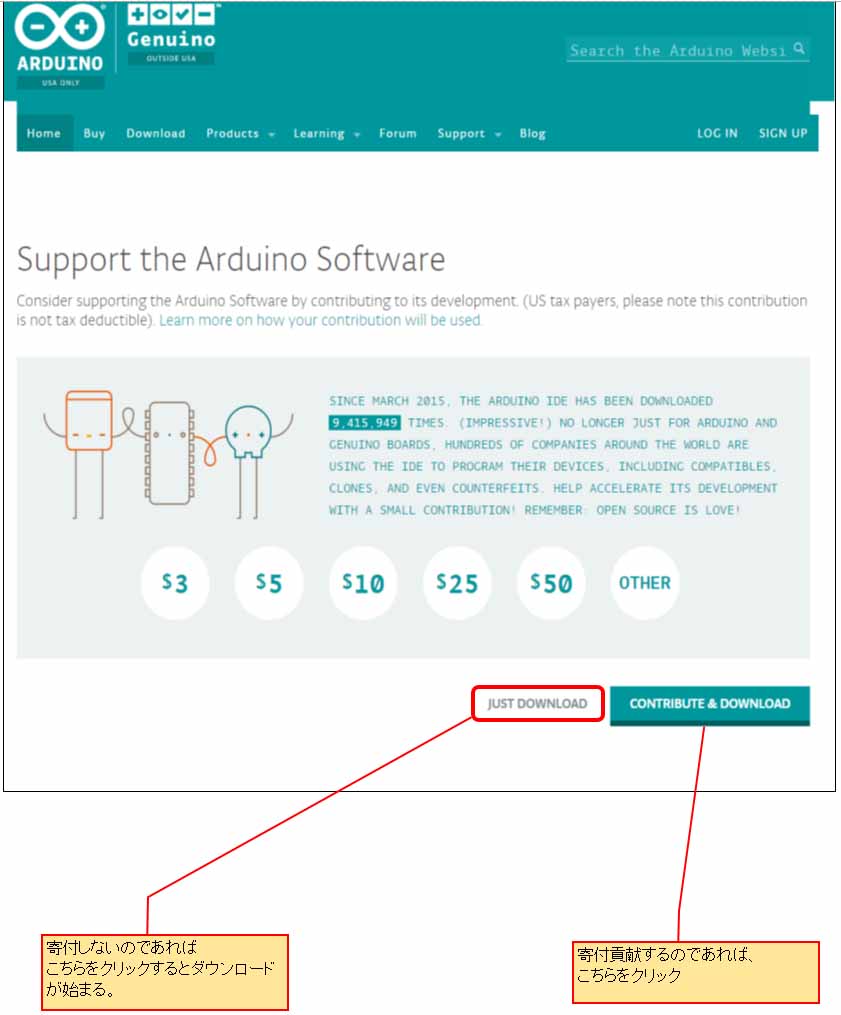
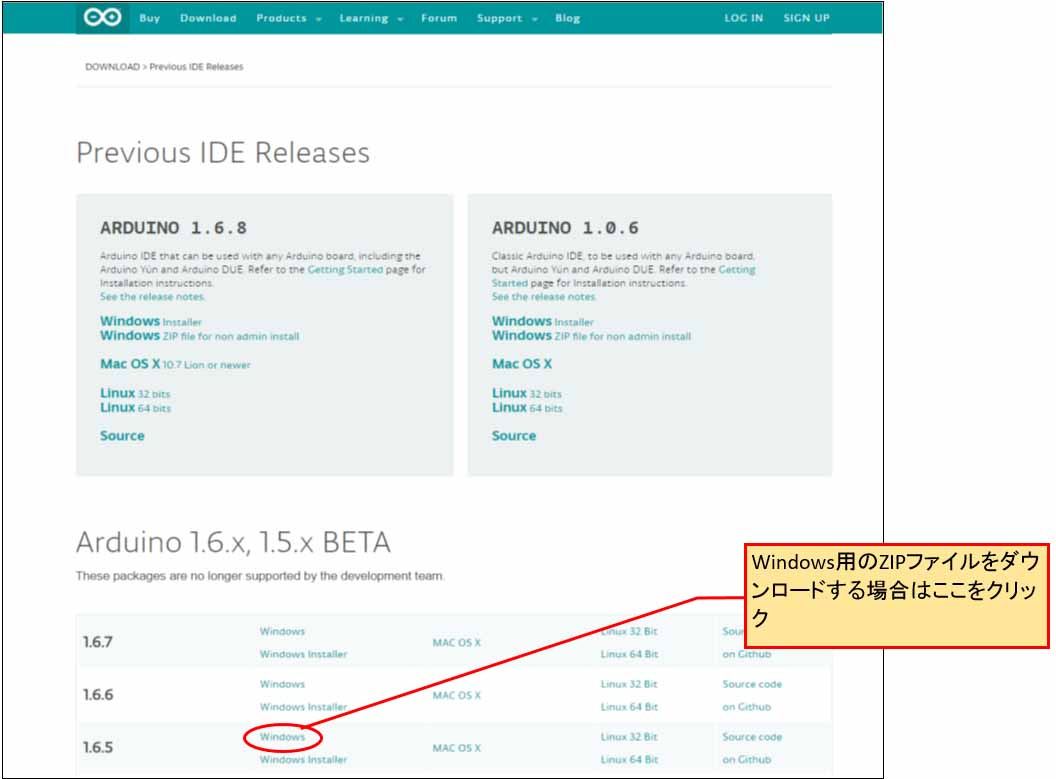
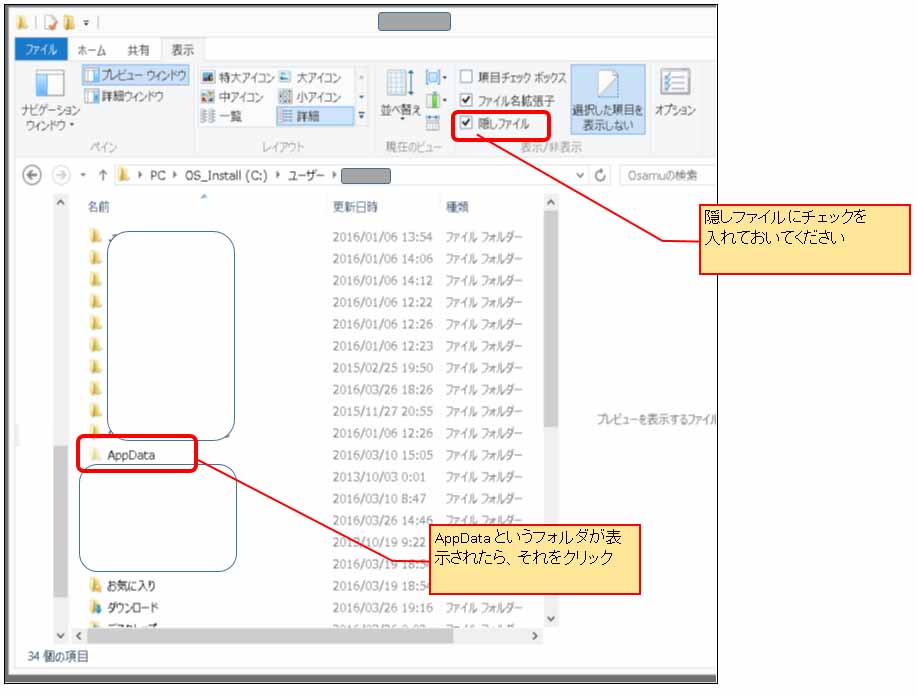
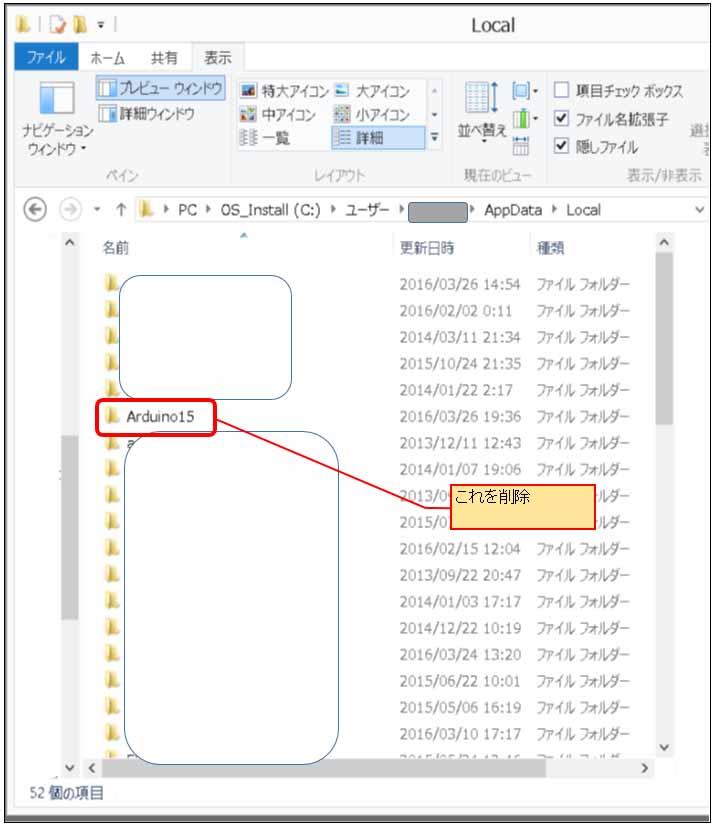
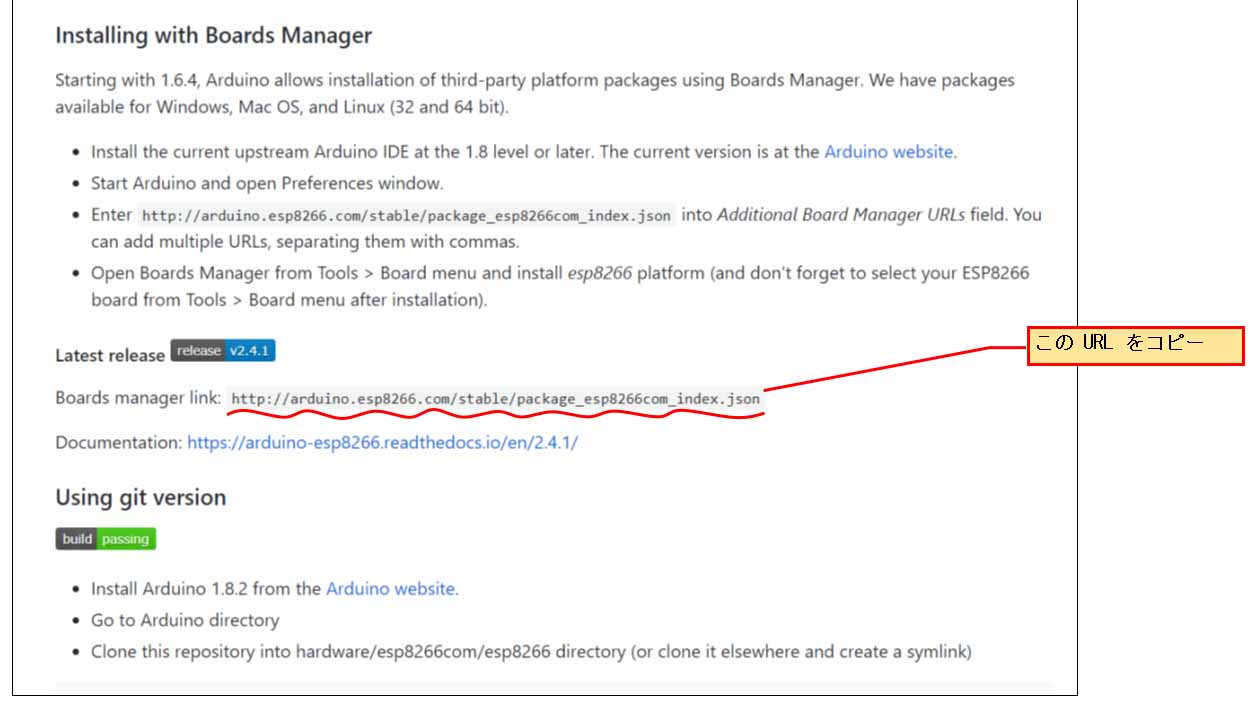
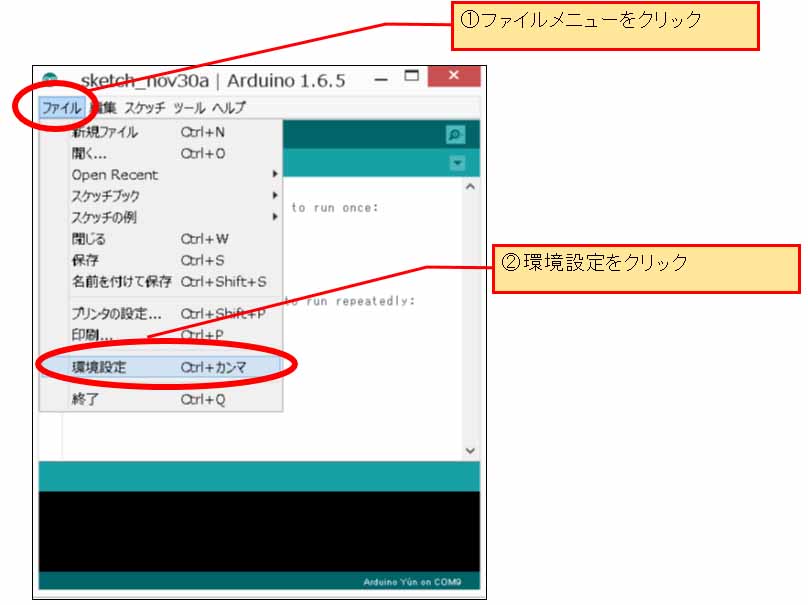
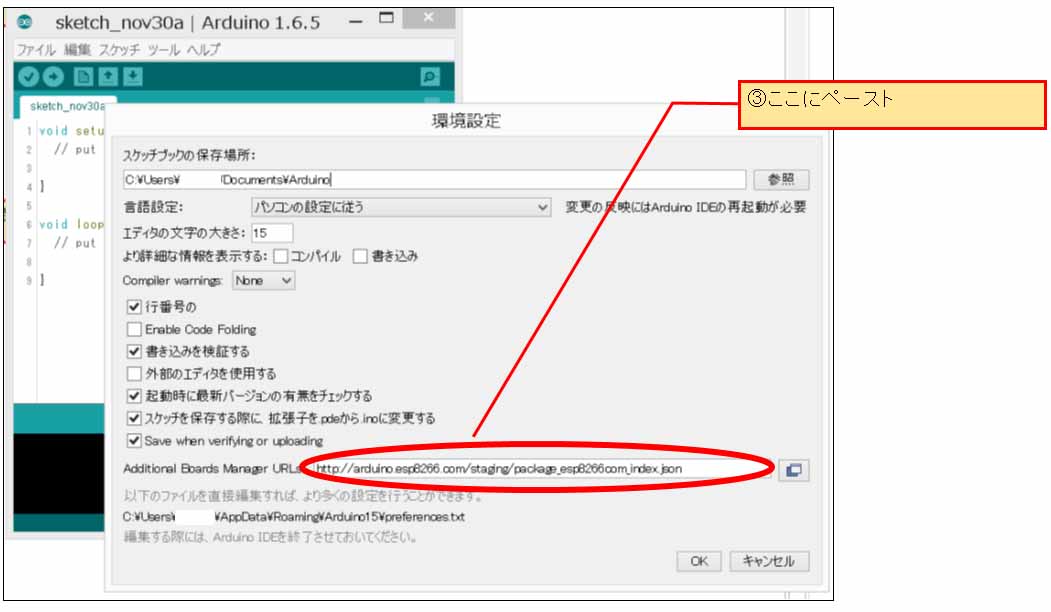
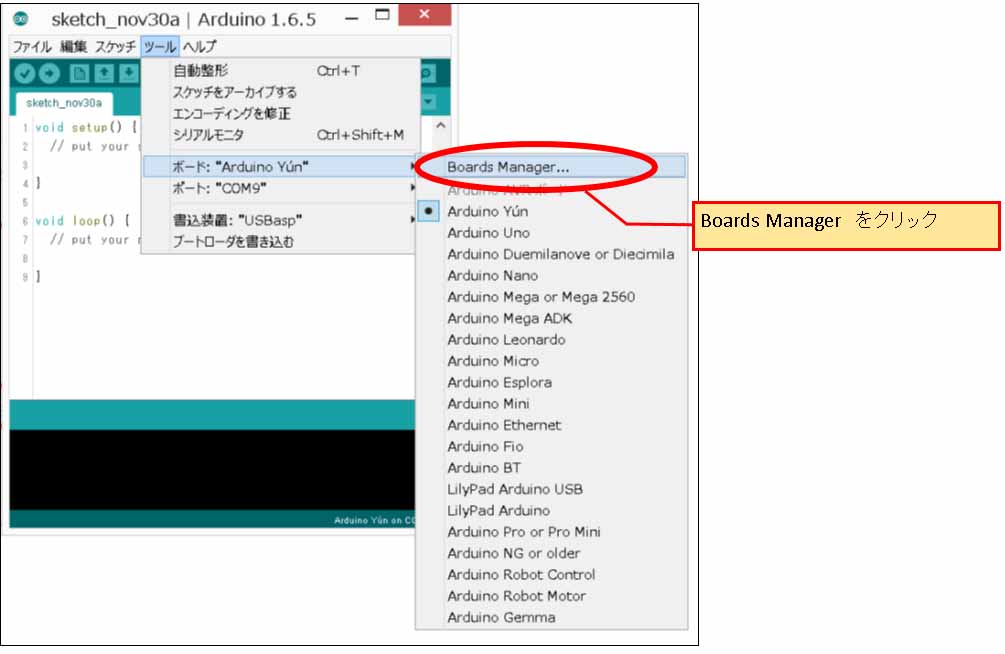
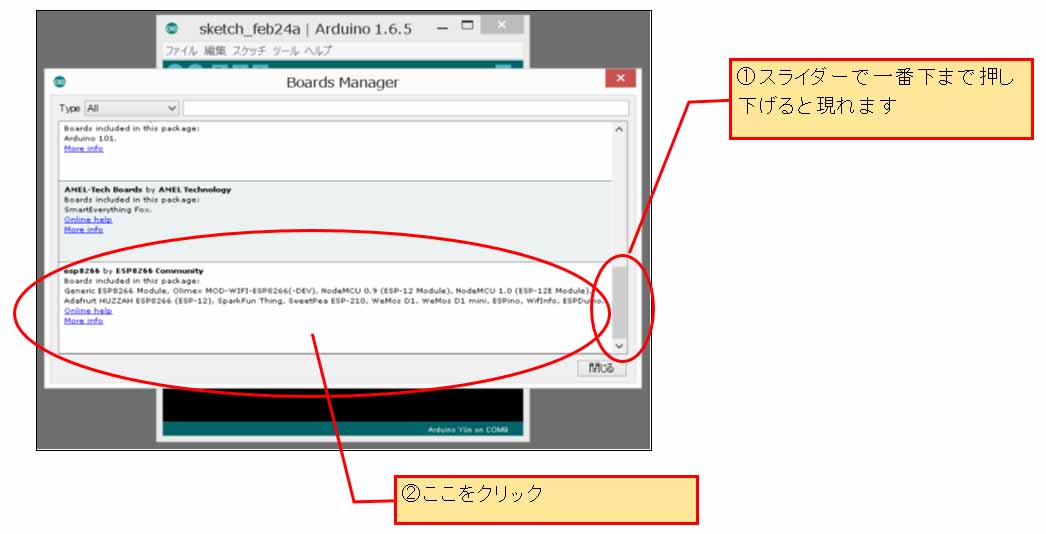
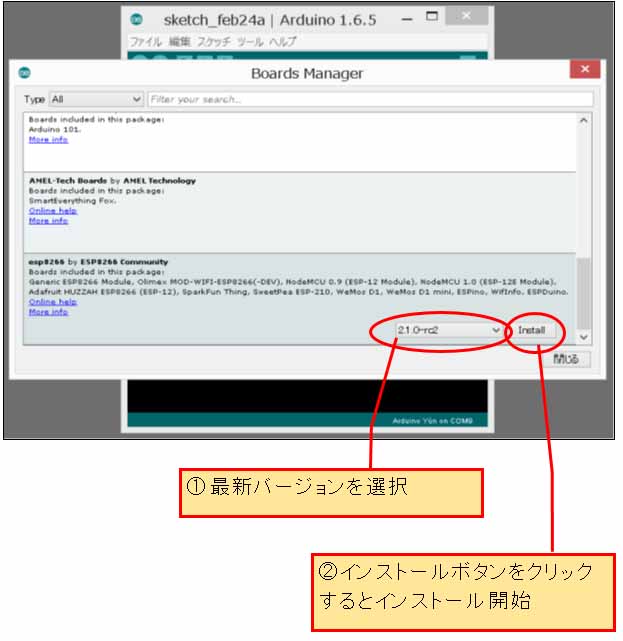
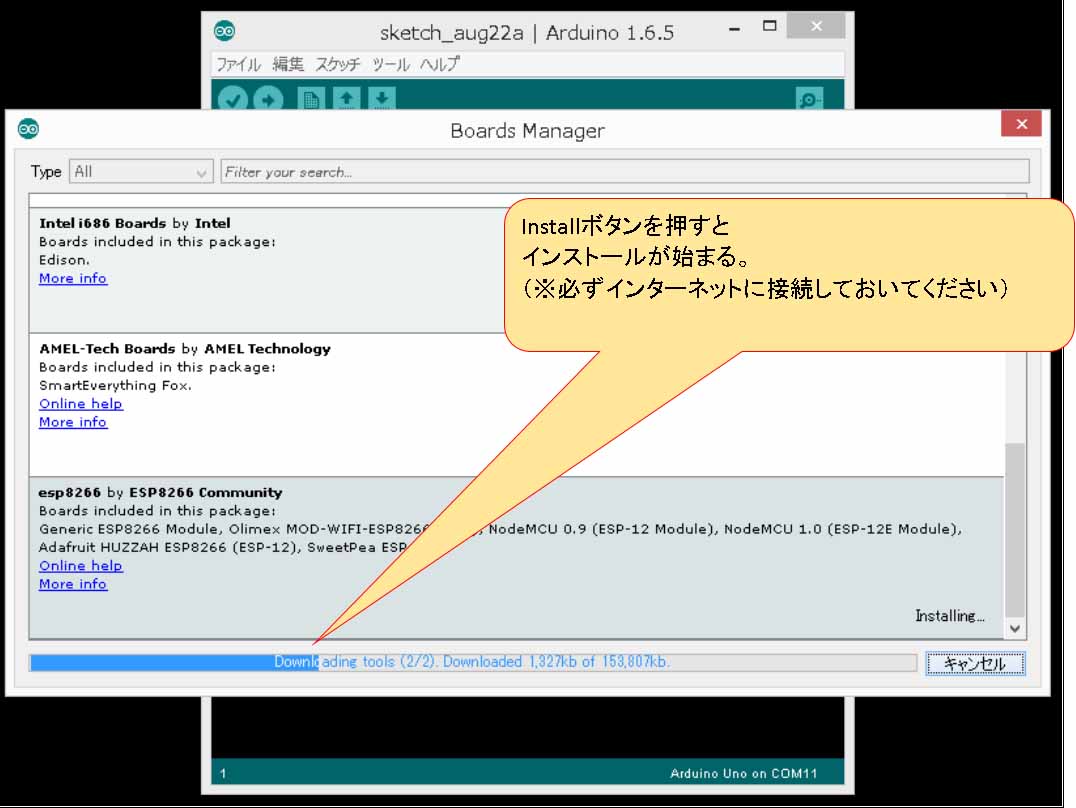
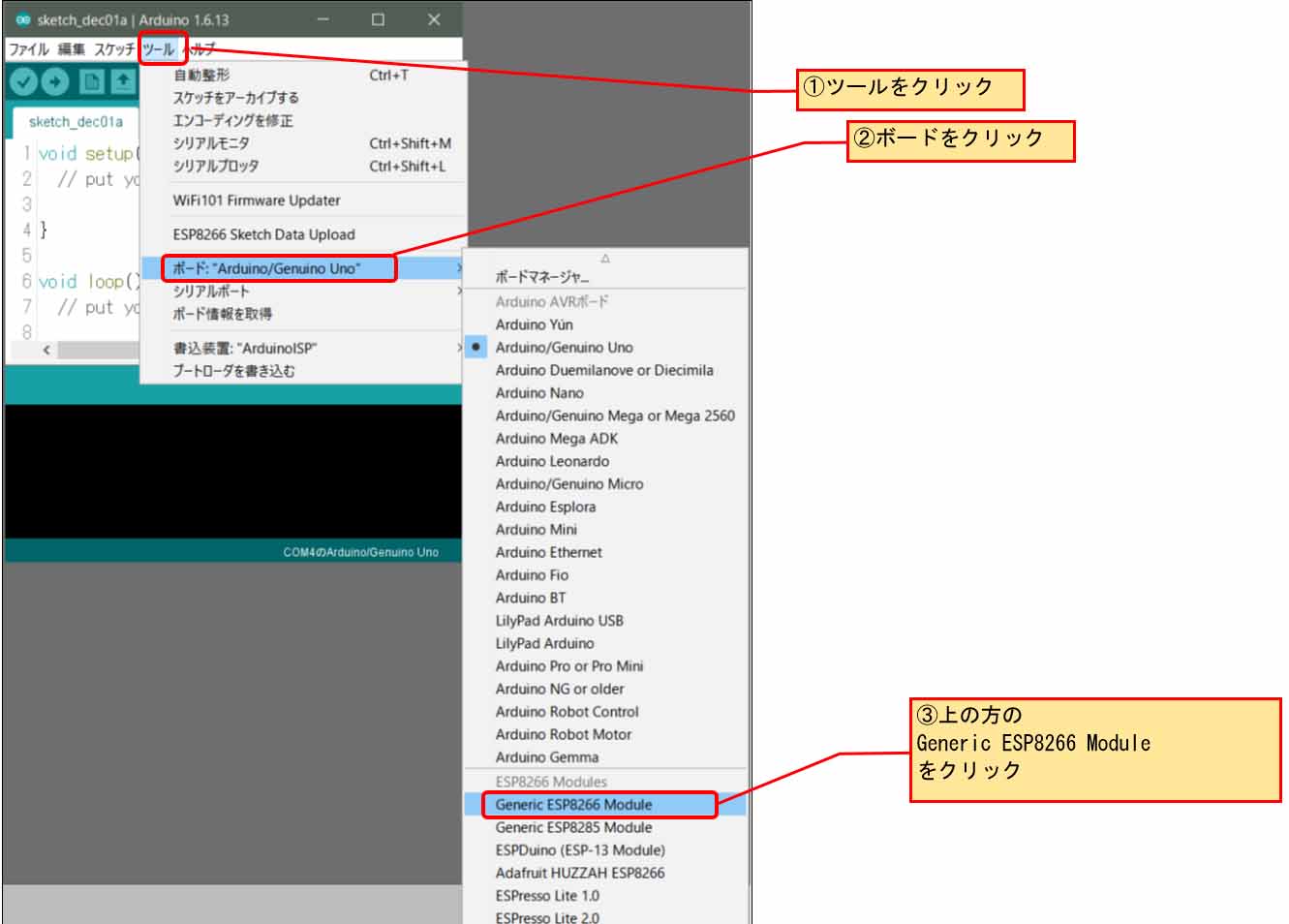
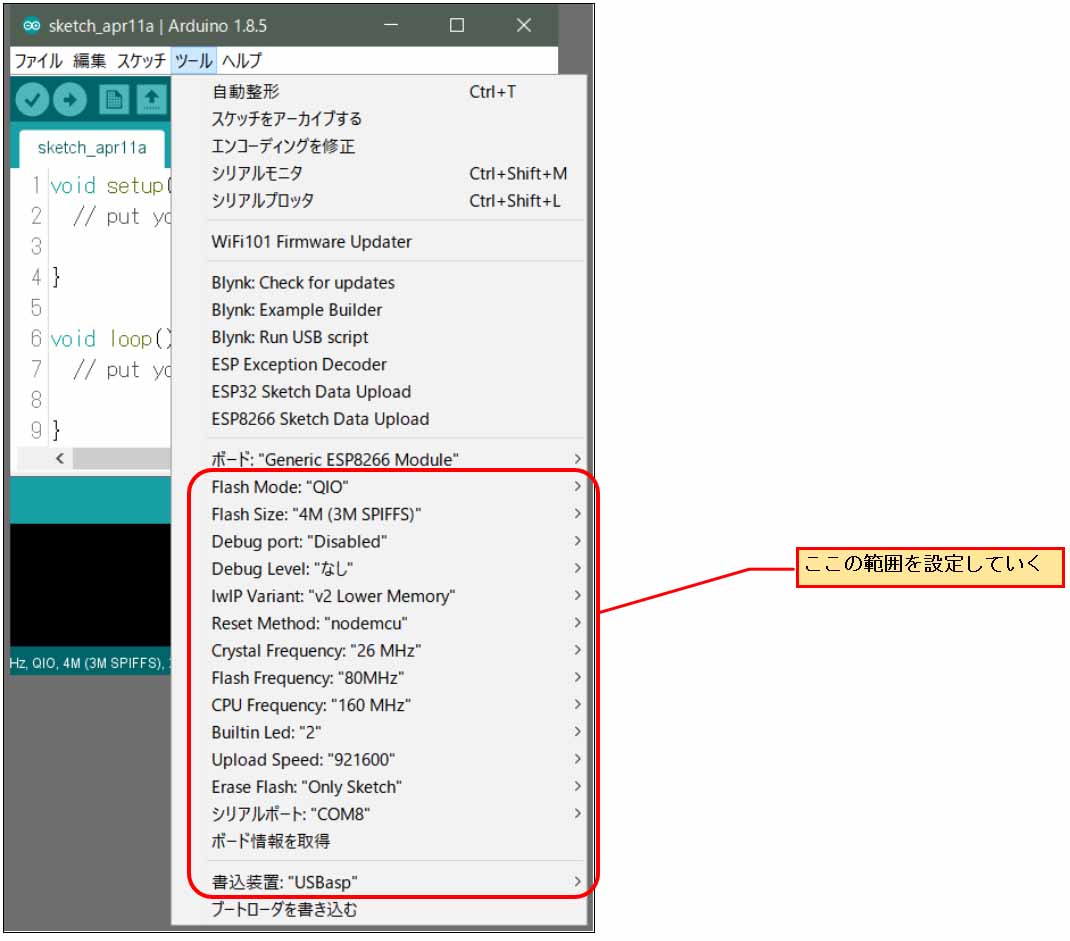
コメント